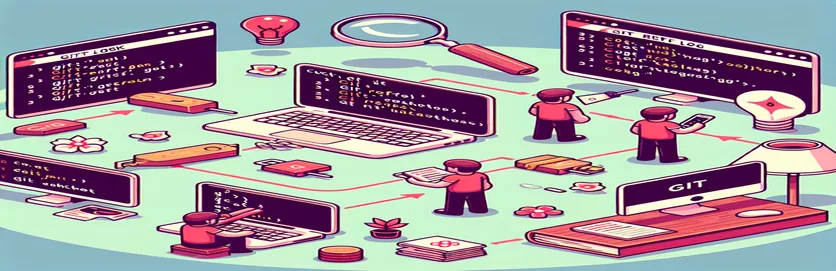Obnovení ztraceného kódu z operací Git
Použití příkazů Git v kódu Visual Studio může někdy vést k nezamýšleným následkům, jako je ztráta aktuálních změn. Tato situace často nastává, když zapomenete uložit své změny před stažením aktualizací ze vzdáleného úložiště.
V tomto článku prozkoumáme běžný scénář, kdy vaše přidané soubory a aktuální kód zmizí po spuštění řady příkazů Git. Poskytneme také kroky, které vám pomohou získat ztracený kód a zabránit tomu, aby se to v budoucnu stalo.
| Příkaz | Popis |
|---|---|
| git reflog | Zobrazuje protokol všech referenčních aktualizací, což je užitečné pro obnovení ztracených odevzdání. |
| git checkout <commit_hash> | Přepne na konkrétní odevzdání, užitečné pro prohlížení nebo obnovu souborů z tohoto odevzdání. |
| git checkout -b <branch_name> | Vytvoří novou větev a přepne se do ní, což je užitečné pro izolaci změn. |
| git stash drop | Odstraní konkrétní skrýš, která se používá k vyčištění po použití uložených změn. |
| git merge recover-branch | Sloučí změny z větve obnovy do aktuální větve, což je užitečné pro integraci obnovené práce. |
| #!/bin/bash | Označuje začátek Bash skriptu, který se používá pro automatizaci sekvencí příkazů. |
Pochopení procesu obnovy
Poskytnuté skripty jsou navrženy tak, aby vám pomohly obnovit ztracené změny po nesprávném provedení sekvence příkazů Git. První skript zahrnuje použití git reflog najít potvrzení, kde byly vaše změny ztraceny, a poté použít git checkout přepnout na tento odevzdání a vytvořit novou větev pro uložení změn. To vám umožní sloučit obnovené změny zpět do vaší hlavní větve. Příkazy jako git checkout -b a git merge jsou zásadní pro účinnou izolaci a integraci změn.
Druhý skript ukazuje, jak automatizovat proces ukládání změn, stahování aktualizací ze vzdáleného úložiště a použití uložených změn. Tento skript používá sekvenci příkazů začínající na git stash pro uložení nepotvrzených změn a poté git pull aktualizovat místní úložiště a git stash apply znovu použít skryté změny. Obsahuje také příkazy pro řešení konfliktů a vyčištění skrýše git stash drop, zajištění hladkého pracovního postupu a minimalizace rizika ztráty práce.
Obnova ztracených souborů po příkazech Git
Použití Git v kódu Visual Studio
# Step 1: Check the git reflog to find the lost commitgit reflog# Step 2: Find the commit hash where you lost your changes# Step 3: Checkout that commit to recover your filesgit checkout <commit_hash># Step 4: Create a new branch from this commit to save your changesgit checkout -b recover-branch# Step 5: Merge your changes back to your current branchgit checkout maingit merge recover-branch# Step 6: Delete the recovery branch if no longer neededgit branch -d recover-branch
Obnovení skrytých změn po Git Pull
Příkazy Git Stash a Pull
# Step 1: Stash your changes before pullinggit stash# Step 2: Pull the latest changes from the remote repositorygit pull# Step 3: Apply your stashed changesgit stash apply# Step 4: If conflicts occur, resolve themgit add .git commit -m "Resolved merge conflicts"# Step 5: Clean up the stash if everything is resolvedgit stash drop
Použití skriptu k automatizaci procesu
Bash skript pro operace Git
#!/bin/bash# Script to automate git stash, pull, and apply changesecho "Stashing current changes..."git stashecho "Pulling latest changes from remote..."git pullecho "Applying stashed changes..."git stash applyecho "Resolving any merge conflicts..."git add .git commit -m "Resolved conflicts after stash apply"echo "Cleaning up the stash..."git stash drop
Řešení konfliktů při slučování a prevence ztráty dat
Při práci s Git může docházet ke konfliktům při slučování, zvláště když jsou provedeny změny na stejných řádcích kódu v různých větvích. K tomu poskytuje Git několik nástrojů a příkazů. The git diff vám pomůže vidět rozdíly mezi větvemi nebo potvrzeními, což vám umožní pochopit, kde mohou nastat konflikty. Jakmile je konflikt identifikován, můžete jej ručně vyřešit pomocí editoru.
Po vyřešení konfliktů je důležité přidat vyřešené soubory pomocí git add a provést změny. Abyste předešli ztrátě dat, vždy se ujistěte, že je vaše práce před natažením nových změn dokončena. Použitím git stash předtím, než operace vytažení může dočasně uložit vaše místní úpravy, a git stash pop můžete je poté znovu použít, aby byla vaše práce během celého procesu bezpečná.
Běžné otázky o příkazech Git a obnově dat
- Jaký je účel git reflog?
- git reflog sleduje aktualizace na špičce větví, což vám umožňuje obnovit ztracené commity.
- Jak mohu vyřešit konflikty, které nastanou poté git stash apply?
- Po použití skrytých změn použijte git status identifikovat konflikty, vyřešit je ručně a odevzdat.
- Co dělá git stash drop dělat?
- git stash drop odebere konkrétní položku úkrytu ze seznamu úložišť.
- Jak obnovím soubory, které byly přidány, ale nebyly potvrzeny?
- Použití git fsck pak najít visící kuličky a stromy git show k obnovení obsahu.
- Co mám udělat před běháním git pull aby nedošlo ke ztrátě změn?
- Před stahováním nových aktualizací pomocí vždy uložte nebo odevzdejte své změny git stash nebo git commit.
- Mohu automatizovat proces ukládání, stahování a použití?
- Ano, můžete vytvořit skript pomocí bash nebo jiný shell pro automatizaci těchto příkazů Git.
- Jak to dělá git checkout -b pomoci při vymáhání ztracené práce?
- Umožňuje vám vytvořit novou větev z konkrétního potvrzení a izolovat změny pro obnovu.